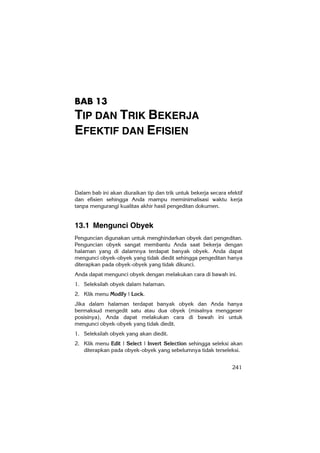
TIP KERJA EFISIEN
- 1. BAB 13 TIP DAN TRIK BEKERJA EFEKTIF DAN EFISIEN Dalam bab ini akan diuraikan tip dan trik untuk bekerja secara efektif dan efisien sehingga Anda mampu meminimalisasi waktu kerja tanpa mengurangi kualitas akhir hasil pengeditan dokumen. 13.1 Mengunci Obyek Penguncian digunakan untuk menghindarkan obyek dari pengeditan. Penguncian obyek sangat membantu Anda saat bekerja dengan halaman yang di dalamnya terdapat banyak obyek. Anda dapat mengunci obyek-obyek yang tidak diedit sehingga pengeditan hanya diterapkan pada obyek-obyek yang tidak dikunci. Anda dapat mengunci obyek dengan melakukan cara di bawah ini. 1. Seleksilah obyek dalam halaman. 2. Klik menu Modify | Lock. Jika dalam halaman terdapat banyak obyek dan Anda hanya bermaksud mengedit satu atau dua obyek (misalnya menggeser posisinya), Anda dapat melakukan cara di bawah ini untuk mengunci obyek-obyek yang tidak diedit. 1. Seleksilah obyek yang akan diedit. 2. Klik menu Edit | Select | Invert Selection sehingga seleksi akan diterapkan pada obyek-obyek yang sebelumnya tidak terseleksi. 241
- 2. 3. Klik menu Modify | Lock. 4. Anda dapat membuka obyek yang dikunci dengan menyeleksi obyek tersebut kemudian mengklik menu Modify | Unlock. Setelah kunci pada obyek dibuka, Anda dapat menerapkan pengeditan sesuai keinginan. 13.2 Mengatur Posisi Obyek Terdapat banyak trik untuk mengatur posisi obyek dalam halaman, antara lain: • Anda dapat mengatur posisi obyek secara tepat dengan mengisi nilai koordinat sumbu x dan y dalam panel Object. • Anda dapat mengatur posisi obyek untuk berada tepat di tengah halaman dengan menggunakan panel Align, kemudian memilih opsi Align Center untuk sumbu x dan y serta menandai kotak Align to Page (Gambar 13.1). Gambar 13.1 Memposisikan Obyek di Tengah Halaman 13.3 Menggandakan Atribut Obyek Penerapan atribut pada obyek, seperti pengaturan properti stroke, fill, atau efek, dapat digandakan dan diterapkan pada obyek yang lain, yaitu dengan melakukan cara di bawah ini. 242
- 3. 1. Seleksilah obyek yang atribut di dalamnya akan digandakan. 2. Klik menu Edit | Special | Copy Attributes. 3. Seleksilah obyek lain yang akan diterapkan penggandaan atribut, kemudian klik menu Edit | Special | Paste Attributes. Apabila Anda sering menggunakan atribut obyek yang pengaturannya sama (untuk diterapkan pada banyak obyek), sebaiknya Anda membuat style untuk atribut tersebut. Dengan demikian Anda cukup menerapkan style pada obyek sehingga obyek-obyek secara otomatis akan diterapkan pengaturan atribut tersebut. Catatan Pembuatan dan penerapan style pada obyek dapat Anda pelajari dalam bab sebelumnya. 13.4 Mengatasi Kompleksitas Dalam Bekerja dengan Banyak Obyek Kompleksitas pengeditan biasanya muncul saat Anda bekerja dengan halaman dengan banyak obyek. Anda dapat mengurangi kompleksitas tersebut dengan mengelompokkan obyek, menyembunyikan obyek yang tidak sedang diedit, atau membagi komposisi obyek ke dalam beberapa layer. 13.4.1 Mengelompokkan Obyek Group obyek memudahkan Anda untuk mengedit obyek-obyek yang mempunyai keterkaitan satu sama lain. Sebagai contoh, dalam suatu ilustrasi terdapat gambar manusia yang terbentuk dari komposisi obyek dan gambar latar belakang. Anda dapat mengelompokkan komposisi obyek yang membentuk gambar manusia sehingga pada saat harus menerapkan pengeditan seperti menggeser posisinya, Anda tidak perlu repot menyeleksi obyek satu per satu, melainkan cukup menyeleksi group obyek tersebut. 243
- 4. Selain terdiri dari obyek-obyek, group obyek juga dapat terdiri dari group obyek-group obyek. Sebagai contoh, dalam komposisi gambar yang membentuk manusia terdapat empat group obyek, yaitu group obyek yang membentuk bagian kepala (1), bagian badan (2), bagian tangan (3), bagian kaki (4). Anda dapat mengelompokkan keempat group obyek tersebut menjadi satu group. Dengan kata lain, dalam group obyek terdapat group-group obyek. • Anda mengelompokkan obyek dengan menyeleksi obyek-obyek, kemudian mengklik menu Modify | Group. • Anda mengeluarkan obyek-obyek dari groupnya dengan menyeleksi group, kemudian mengklik menu Modify | Ungroup. 13.4.2 Menyembunyikan Obyek Layer adalah tempat obyek diletakkan. Anda menggunakan fasilitas layer untuk menampilkan atau menyembunyikan obyek, membagi komposisi obyek, dan yang lainnya. Pengaturan layer dilakukan dengan menggunakan panel Layers. Setiap kali Anda membuat dokumen baru, akan terdapat tiga layer di dalamnya, yaitu (Gambar 13.2): • Layer Foreground: tempat obyek-obyek yang akan dicetak. • Layer Guides: tempat garis-garis bantu, misalnya ruler guide. • Layer Background: tempat obyek-obyek yang tidak akan dicetak. Gambar 13.2 Panel Layers 244
- 5. Penyembunyian obyek tidak berarti menghapus obyek. Obyek masih tetap berada dalam halaman tetapi tidak ditampilkan. Anda dapat menampilkan kembali obyek pada setiap kesempatan. Layer merupakan tempat obyek diletakkan, oleh karena itu jika Anda menyembunyikan layer berarti Anda menyembunyikan obyek- obyek di dalamnya. Untuk lebih jelasnya, berikut ini akan dipraktekkan cara menampilkan atau menyembunyikan obyek. 1. Gambarlah obyek dalam dokumen dengan bentuk sesuai keinginan. Secara default, setiap kali Anda menggambar obyek, obyek tersebut akan ditempatkan pada layer Foreground (Gambar 13.3). Gambar 13.3 Menggambar Obyek 2. Tampilkan panel Layers melalui menu Window | Layers. 3. Dalam panel tersebut, layer yang ditampilkan (obyek-obyek di dalamnya ditampilkan) diindikasikan dengan tanda cek di sebelah kiri nama layer. Anda dapat menyembunyikan layer dengan mengklik tanda cek tersebut sehingga obyek di dalamnya tidak akan terlihat (Gambar 13.4). Gambar 13.4 Menyembunyikan Layer 245
- 6. 13.4.3 Membagi Komposisi Obyek ke dalam Layer Anda dapat membagi komposisi obyek ke dalam layer untuk memudahkan pengorganisasian obyek. Sebagai contoh, suatu ilustrasi menggambarkan pesawat dengan latar belakang alam pegunungan. Anda dapat membagi ilustrasi tersebut ke dalam beberapa komposisi obyek, misalnya menjadi dua komposisi obyek, yaitu komposisi obyek yang membentuk gambar pesawat dan komposisi obyek yang menggambarkan latar belakang. Setelah Anda membagi ilustrasi tersebut ke dalam beberapa komposisi obyek, Anda dapat meletakkan setiap komposisi dalam layer yang berbeda. Berikut ini akan dipratekkan cara membagi komposisi obyek ke dalam layer. 1. Gambarlah latar belakang ilustrasi, misalnya seperti yang terlihat pada Gambar 13.5. Perhatikan bahwa gambar latar belakang tersebut berada dalam layer Foreground. Gambar 13.5 Menggambar Ilustrasi dalam Layer Foreground 2. Setelah itu tampilkan panel Layers, kemudian klik menu pop-up panel dan pilihlah perintah New maka akan muncul layer baru dengan nama Layer 1 (Gambar 13.6). 3. Pastikan layer yang tersorot dalam panel Layers adalah Layer 1. Layer yang tersorot menandakan layer tersebut aktif dan setiap pengeditan seperti penggambaran obyek akan diletakkan dalam layer tersebut (layer yang aktif). Setelah itu gambarlah obyek pesawat seperti contoh yang terlihat pada Gambar 13.7. 246
- 7. Gambar 13.6 Membuat Layer Baru Gambar 13.7 Menggambar Obyek Pesawat Dalam Layer 1 Setelah membagi komposisi obyek dalam layer yang berbeda, pengeditan akan lebih mudah dilakukan. Misalnya menyeleksi semua obyek dalam satu layer (menu Edit | Select | All), menyembunyikan komposisi obyek, atau yang lainnya. 13.4.4 Memindahkan Obyek Antar-Layer Selain menggambar obyek dalam layer yang ditentukan, Anda dapat memindahkan obyek dari satu layer ke layer lain. Secara default, pada saat Anda menyeleksi obyek dan kemudian menyoroti (menyeleksi) layer lain dalam panel Layers, obyek tersebut akan berpindah ke layer yang Anda seleksi secara otomatis. Bagi yang belum terbiasa bekerja dengan layer, hal tersebut bisa mengganggu proses pengeditan. Untuk menghindari pemindahan obyek antar-layer secara otomatis, Anda bisa melakukan cara di bawah ini. 247
- 8. 1. Klik menu Edit | Preferences sehingga muncul kotak dialog Preferences. 2. Pilihlah bagian Panels dalam kotak dialog tersebut, kemudian hilangkan tanda cek pada kotak Clicking on a Layer Name Moves Selected Objects. Setelah menonaktifkan perintah pemindahan obyek antar-layer secara otomatis, Anda dapat memindahkan obyek antar-layer dengan melakukan cara di bawah ini. 1. Seleksilah obyek yang akan dipindah ke layer lain. 2. Dalam panel Layers, klik nama layer tempat obyek akan dipindahkan dan kemudian klik menu pop-up panel serta pilihlah perintah Move Objects to Current Layer. 13.4.5 Menampilkan Stroke dan Menyembunyikan Fill Obyek Untuk memudahkan pengeditan, Anda dapat hanya menampilkan stroke obyek yang terletak dalam satu layer saja (menyembunyikan fill). Untuk itu lakukanlah cara di bawah ini. 1. Dalam panel Layers soroti layer yang obyek di dalamnya akan ditampilkan dengan stroke-nya saja. 2. Klik tombol lingkaran sehingga tampilannya berubah menjadi simbol lingkaran tanpa fill (Gambar 13.8). Gambar 13.8 Menampilkan Obyek Dalam Layer dengan Stroke-nya Saja 248
- 9. 13.4.6 Mengunci Obyek dengan Mengunci Layer Anda juga dapat mencegah pengeditan obyek-obyek dalam suatu layer dengan mengunci layer. Penguncian layer secara otomatis akan membuat obyek-obyek yang terletak di dalamnya tidak dapat diedit. Untuk mengunci layer lakukanlah cara di bawah ini. 1. Dalam panel Layers soroti layer yang akan dikunci. 2. Klik simbol kunci yang terletak di sebelah nama layer sehingga simbol tersebut menjadi terlihat seperti kunci yang tertutup. 13.5 Membuat Obyek Tidak Dapat Dicetak Anda dapat membuat obyek tidak dapat dicetak dengan mengatur posisi layer tempat obyek tersebut berada. Untuk lebih jelasnya, lakukan pilihan cara di bawah ini. • Letakkan obyek-obyek yang tidak akan dicetak dalam layer Background. • Dalam panel Layers, seleksilah layer yang di dalamnya terdapat obyek-obyek yang tidak akan dicetak (selain layer Background), kemudian seret nama layer tersebut ke bagian bawah jendela layer (satu lokasi dengan layer Background). Layer yang terletak di jendela bagian bawah akan membuat tampilan obyek-obyeknya redup (Gambar 13.9). Gambar 13.9 Membuat Obyek Tidak Dapat Dicetak 249
- 10. 13.6 Menggunakan Symbol Symbol adalah obyek yang disimpan dalam Library dan dapat digunakan setiap saat. Meskipun sudah menutup dokumen, pada saat membukanya kembali symbol masih tersimpan dalam Library. Anda membuat symbol dengan mengkonversikan obyek (obyek vektor, teks, group, dan yang lainnya). Yang harus diingat, setiap symbol disimpan dalam Library sehingga setiap symbol yang baru dibuat secara otomatis akan dimasukkan ke dalam Library. Secara default, setiap dokumen FreeHand sudah mempunyai symbol. Anda dapat membuka symbol tersebut dengan menampilkan panel Library (klik menu Window | Library). Anda dapat menggunakan symbol dengan menyeret nama symbol dari panel Library ke dalam halaman. Obyek hasil penyeretan symbol ke dalam halaman disebut dengan instance. Gambar 13.10 Membuat Instance Setiap pengeditan yang diterapkan pada instance, misalnya menerapkan transformasi atau yang lainnya, tidak akan mempengaruhi symbol dari instance tersebut, namun pengeditan 250
- 11. yang diterapkan pada symbol secara otomatis akan diterapkan pada instance dari symbol tersebut. Gambar 13.10 mengilustrasikan penggunaan symbol dari panel Library ke dalam halaman (membuat instance dari symbol tersebut). Macromedia FreeHand MX memungkinkan Anda untuk membuat symbol, yaitu dengan melakukan cara di bawah ini. 1. Seleksilah obyek dalam halaman (obyek vektor, teks, group, atau yang lainnya). 2. Setelah itu lakukan salah satu cara di bawah ini. • Tampilkan panel Library dengan mengklik menu Window | Library, kemudian klik tombol New Symbol (tombol +)yang terletak di bagian bawah panel. • Seret obyek yang terseleksi ke dalam jendela panel Library. • Klik menu Modify | Symbol | Convert to Symbol untuk mengonversi obyek menjadi symbol. • Klik menu Modify | Symbol | Copy to Symbol untuk menggandakan obyek dan mengonversi obyek hasil penggandaan menjadi symbol. Apabila dalam dokumen terdapat satu obyek yang banyak digunakan, sebaiknya Anda mengkonversikan obyek tersebut menjadi symbol, kemudian membuat instance dari symbol tersebut sebanyak yang Anda perlukan. Jika obyek tersebut ditampilkan secara bervariasi, Anda dapat mengedit instance dari symbol untuk divariasi. Gambar 13.11 Membuat Banyak Instance dan Mengeditnya 251
- 12. Di bawah ini adalah keterangan-keterangan lanjutan yang berkaitan dengan penggunaan symbol. • Anda dapat mengelola panel Library untuk memudahkan pencarian symbol. Cara mengelola panel Library mirip dengan cara mengelola file atau folder dalam Window Explorer, dengan demikian Anda dapat memasukkan symbol-symbol sesuai karakteristiknya ke dalam group (folder). • Anda membuat group untuk menampung symbol-symbol dengan mengklik menu New Group dalam menu pop-up panel Library atau dengan mengklik tombol New Group yang terletak di bagian bawah panel Library. • Anda dapat memberi nama group yang berisi symbol untuk memudahkan identifikasi, yaitu dengan mengklik ganda nama group kemudian menggantikannya dengan nama baru. • Anda dapat memberi nama symbol untuk memudahkan identifikasi, yaitu dengan mengklik ganda nama symbol, kemudian menggantikannya dengan nama baru. • Anda dapat mengedit symbol dengan mengklik ganda nama symbol (dalam panel Library) sehingga muncul jendela pengeditan symbol. Setelah melakukan pengeditan, tutuplah jendela ini dengan mengklik tombol (Close) yang terletak di sudut kanan atas jendela. • Anda dapat menghapus symbol yang tidak diperlukan, yaitu dengan menyeleksi symbol tersebut (dalam panel Library), kemudian mengklik menu Remove dalam menu pop-up panel Library atau mengklik tombol Remove yang terletak di bagian bawah panel Library. 252
